Hirdetés
A böngészők megkönnyítették néma oldalak A lapok némítása egyetlen kattintással a Google Chrome-banA Chrome legújabb szolgáltatásával harcoljon le az automatikus lejátszású videók és a bosszantó webhelyek ellen a háttérzene segítségével. Olvass tovább az egyes lapokon, amelyek automatikusan lejátsszák a video- vagy audiotartalmat az oldal betöltésekor. Ha úgy találja, hogy sok oldalt tolakodó, automatikusan lejátszódó videókkal játszik le, és egyszerűen meg akarja állítani, ezek az eszközök segítséget nyújtanak.
Króm
Csendes webhely hangblokkoló teljes körű irányítást ad a Chrome böngészője által kibocsátott hangok felett. A bővítmény telepítése után az összes fül automatikusan elnémul. A helyi menü megjelenítéséhez kattintson a jobb gombbal a bővítmény gombjára a böngészőben. Ebből a menüből engedélyezheti a feketelistát és a feketelistát, és kattintással ideiglenesen visszavonhatja a webhelyek némítását Csak ezt az időt engedje meg.
Amikor új, hangot játszó webhelyet nyit meg, megjelenik egy felugró ablak, amely felszólítja a hang kezelésére szolgáló négy módszer közül: mindig engedélyezze, egyszer engedélyezze, egyszer utasítsa el, és soha ne engedje. Ezt a figyelmeztetést akkor is letilthatja, ha inkább nem látja minden alkalommal, amikor betölti egy webhelyet.
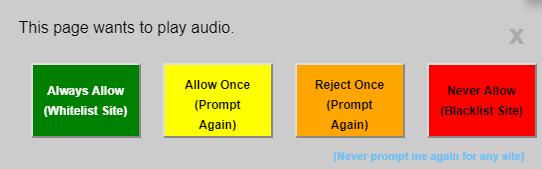
A bővítménynek több módja is van, amelyek lehetővé teszik, hogy gyorsan és egyszerűen beállítsa a böngésző hangkezelését, anélkül, hogy bármikor le kellene kapcsolnia. Ezek a módok:
- Csak a fehérlistára engedni
- Csak a feketelistán szereplő blokkolás
- Minden helyet csendben hagyjon
- Minden webhely engedélyezése
A bővítmény lehetőségeinek betekintésével könnyedén felveheti és eltávolíthatja azokat a webhelyeket, amelyek engedélyeztek vagy feketelistára kerültek.
Firefox
A Firefox kiegészítő A webhelyek némítása alapértelmezés szerint kevésbé robusztus, mint a Chrome-analóg, de a legfontosabb funkcióval rendelkezik, amelyet egy ilyen eszközből szeretne kivívni: az engedélyezési engedély lehetősége. Miután telepítette a kiegészítőt, nincs semmi tennivalója. Minden webhely automatikusan elnémul.
Engedélyezheti a webhelyek listájának felvételét a Firefox-kiegészítőkhöz történő kattintással Extensions és keresse meg a Néma webhelyek alapértelmezett nézetét a kiegészítők listájában. kettyenés Lehetőségek és elkezdheti egyenként belépni a fehér listára eső webhelyekbe.
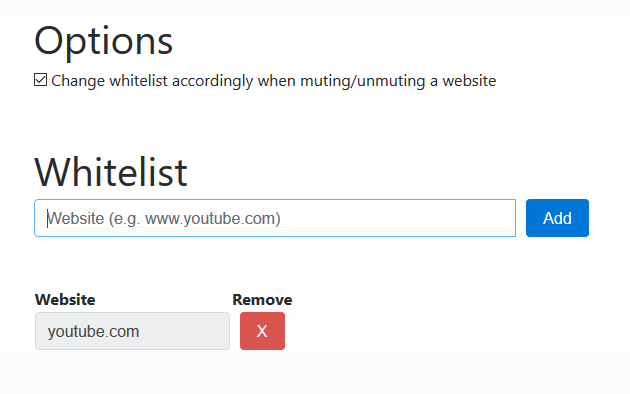
Szafari
A Safari esetében ez az opció valójában natív szolgáltatás azok számára, akik az OS X El Capitan rendszert futtatják. Egyszerűen nyisson meg egy új lapot, és kattintson a kék hangszóró ikonra a címsorban, hogy elnémítsa az összes hangot játszó lapot.
A lapok némításának megszüntetéséhez egyszerűen kattintson újra ugyanazon ikonra. Az egyes lapok némításának megszüntetéséhez kattintson a fülön található hangszóró ikonra. Ezt a lépést minden alkalommal meg kell ismételnie, amikor újraindítja a Safari.
A működés közbeni folyamatot az alábbi videóban láthatja:
Opera
Az Opera használatával az összes megnyitott lap hangjának elnémításához kattintson a jobb gombbal bármelyik fülre, majd kattintson a gombra A többi fül némítása. Ezután szelektíven visszaállíthatja a lapok némítását, amikor szükséges, vagy visszatérhet az eredeti lapra, és kattinthat A többi fül némítása. Van néhány komoly hiányosság ebben a módszerben. A tények után megnyílt lapok nem lesznek elnémítva, és ezt meg kell ismételni minden alkalommal, amikor újraindítja az Opera alkalmazást.
Microsoft Edge
Az Edge-t használó Windows 10 felhasználóknak valószínűleg nincs módjuk a lapok némítására, nem is beszélve a megelőzésről. Használhatnak azonban egy ingyenes alkalmazást, az úgynevezett Fül trombita hasonló eredmény elérése érdekében.
Az alkalmazás megnyitásakor az a tálcán nyílik meg. Kattintson a fül-trombita ikonra, és látni fogja az összes megnyitott program hangerejét. Csökkentheti a hangerőt a Microsoft Edge, vagy bármely más böngésző vagy alkalmazás segítségével, amelyet a Windows 10 rendszerben használ.
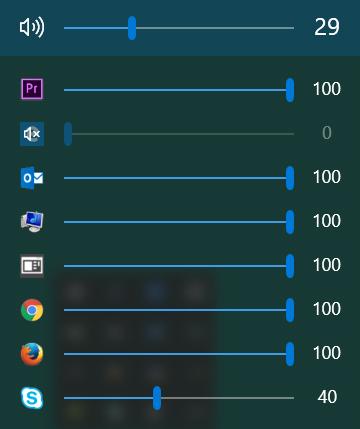
Ha valamit az Edge-ben szeretne játszani, akkor be kell kapcsolnia a böngészőt a Ear Trombita némításában, mivel nincs mód a fülek szelektív elnémítására.
Inkább automatizálja a videókat automatikusan lejátszó webhelyeket? Milyen kedvenc eszközei vannak ezeknek a problémáknak a kezelésére? Tudassa velünk a megjegyzésekben.
Kép jóváírása: Rawpixel.com a Shutterstock.com webhelyen keresztül
Nancy Washington DC-ben él író és szerkesztő. Korábban a Közel-Kelet szerkesztője volt a The Next Web-nél, és jelenleg egy DC-alapú kommunikációs és szociális média-tájékoztató tanácsadó csoportban dolgozik.


